1、打开Word文档,在菜单上点击“插入”选项卡的“文本”选项。
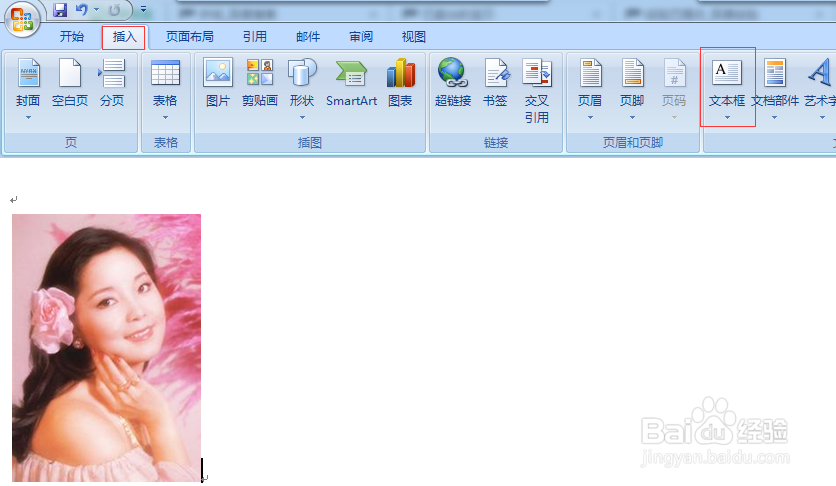
2、在下拉菜单中选择“文本框”,然后点击“绘制文本框”。

3、在文本框里输入文字,这里例举输入“我只在乎你”这行字。同时调整字体和大小在图片中显莲镘拎扇示的的适当位置和大小。。
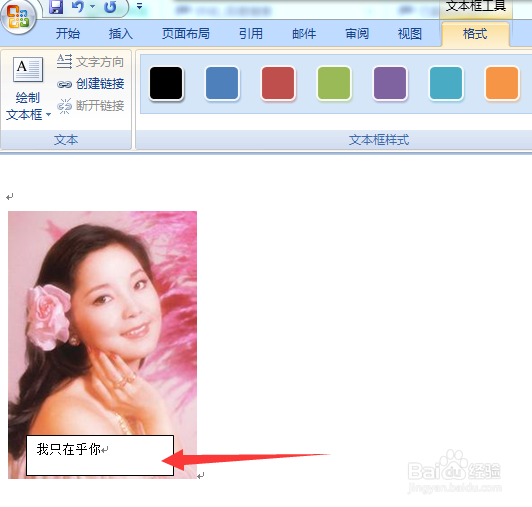

4、点击“格式”选项卡中的“形状填充”,选中“无颜色填充”。

5、选中图片上的文本框对象,再点击“形状轮廓”,对“无轮廓”进行勾选。
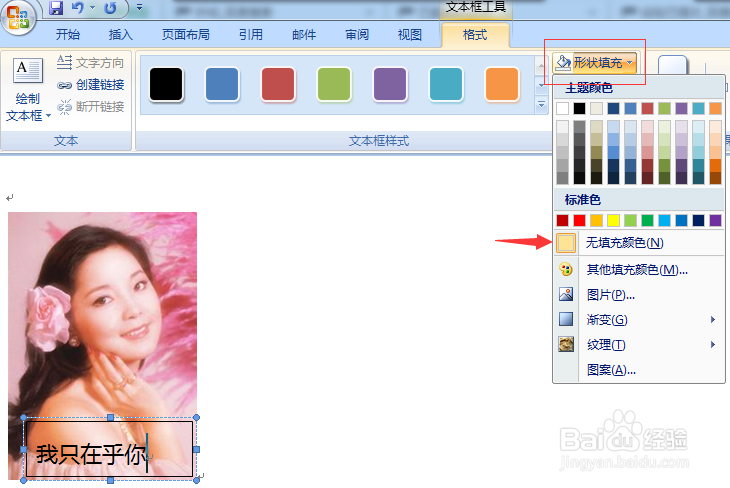
6、选中图片上的文本框对象,再点击“形状填充”,对“无填充颜色”进行勾选。
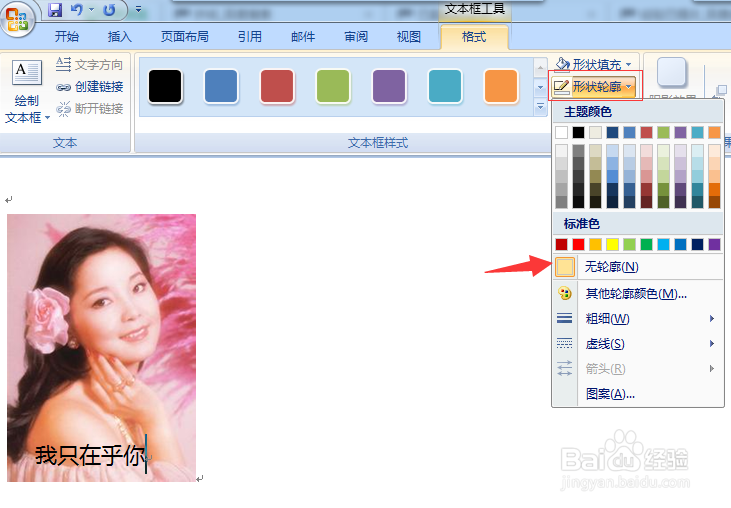
7、最后“我只在乎你”这行字就和图片上了,对图片进行了补充说明,更加美丽。

